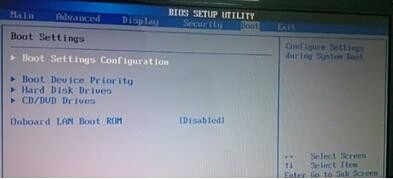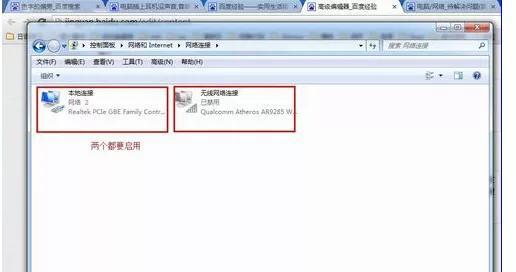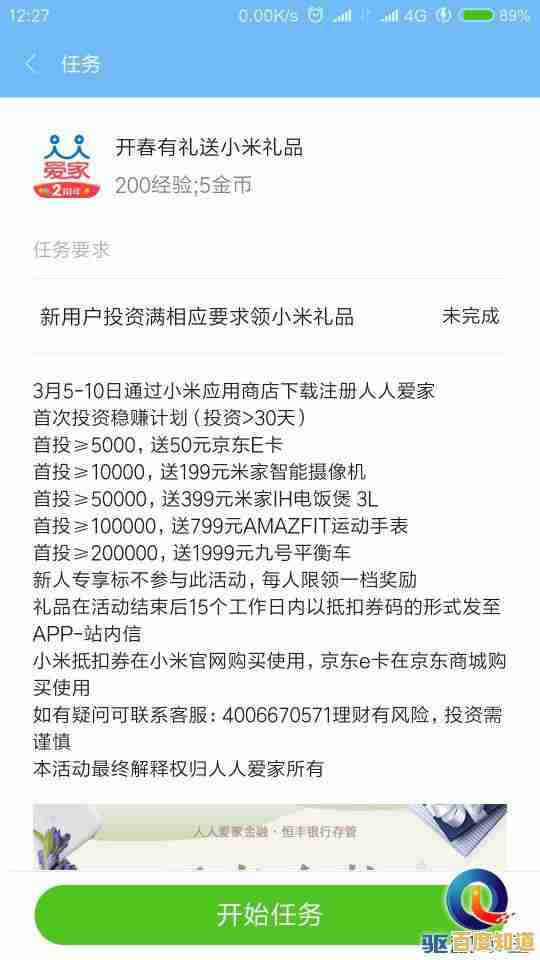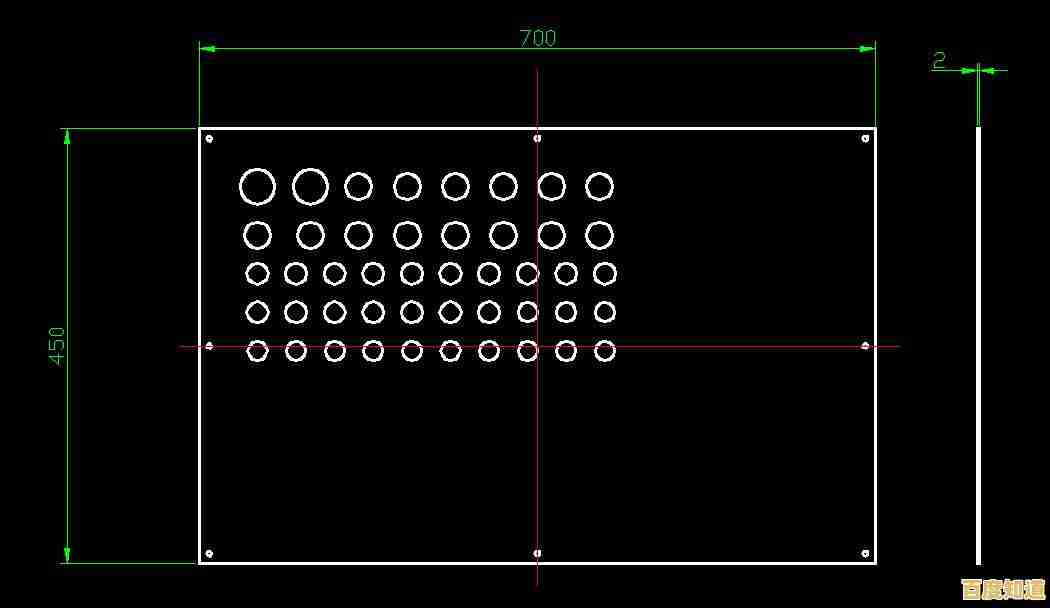Win11系统防火墙关闭步骤与详细操作方法指南
- 问答
- 2025-10-24 01:19:35
- 32
哎 你说这Win11防火墙吧,有时候真挺让人纠结的,明明开着是为了安全,但偶尔装个老软件或者联机打游戏,它就跟门神似的拦着你不放,我上周就遇到了——下了个十年前的单机游戏修改器,防火墙死活不让运行,那个红框弹出来的时候 我差点把鼠标捏碎。
行吧,那今天就聊聊怎么把这尊“门神”请走一会儿,注意啊,我只是分享经验,关防火墙就像出门不锁门,你可别长期这么干。
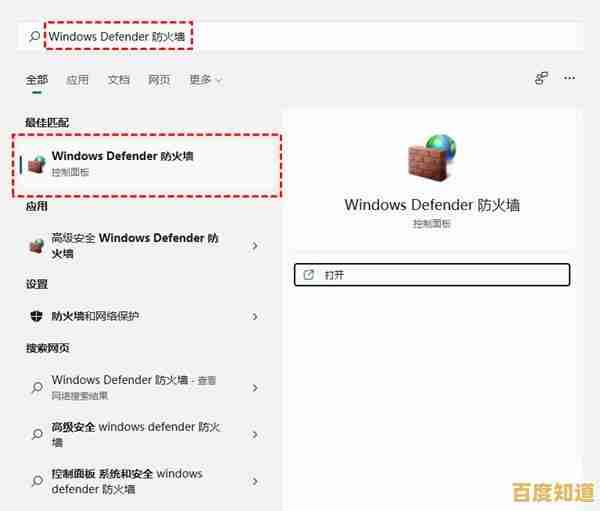
最直接的那个(适合急性子)
直接按Win键+Q,搜“防火墙”,第一个结果“Windows Defender 防火墙”点进去,左边那排字里有个“启用或关闭Windows Defender防火墙”,点它,你会看到两个网络设置,专用网络和公用网络,下面都有“关闭”的选项,别犹豫,全给选上关闭,点确定,搞定之后,系统可能会弹个黄叹号提醒你,别理它,目的达到了嘛。
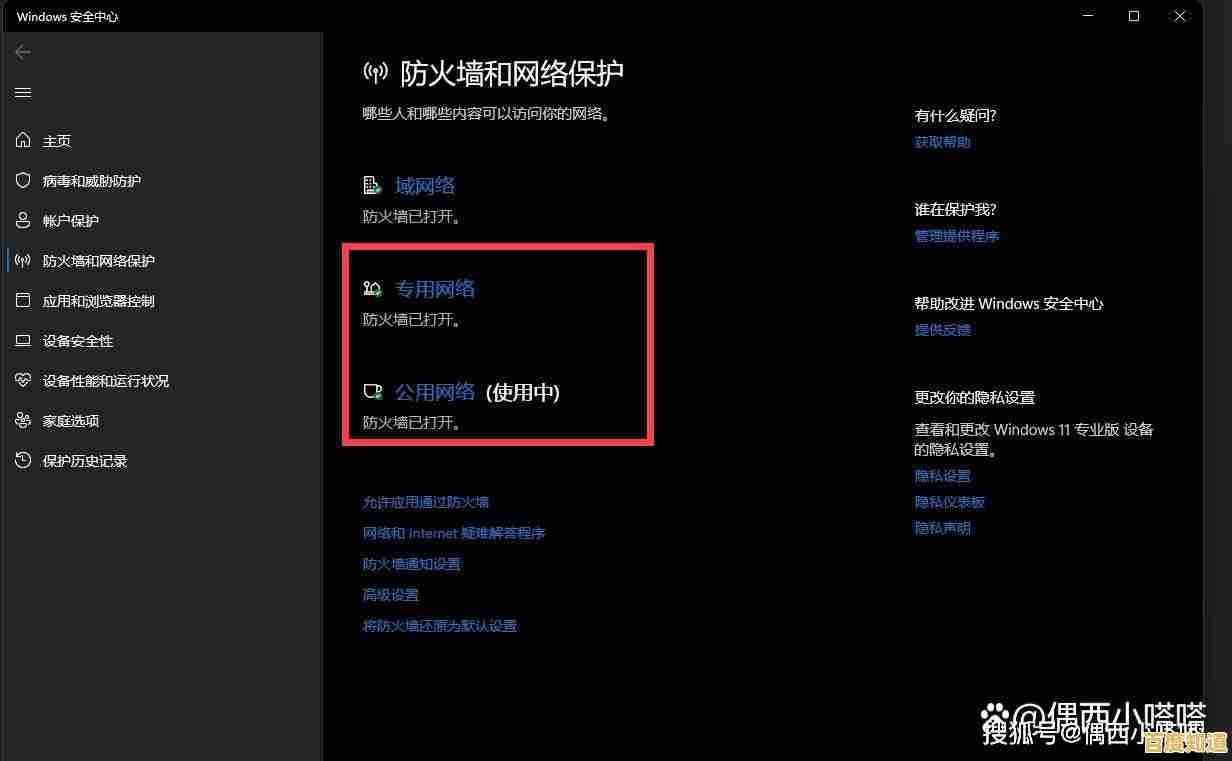
从设置里绕进去(感觉更官方点)
按Win+i打开设置,找“隐私和安全性”,进去后右边选“Windows安全中心”,点开“防火墙和网络保护”,你会看见三个网络配置文件:域网络、专用网络、公用网络,通常亮着的就是你正在用的那个,点进去,哎 把那个“Microsoft Defender防火墙”的开关往左一掰,它就灰了,这个方法的好处是 界面好看点,心理上觉得更稳妥。
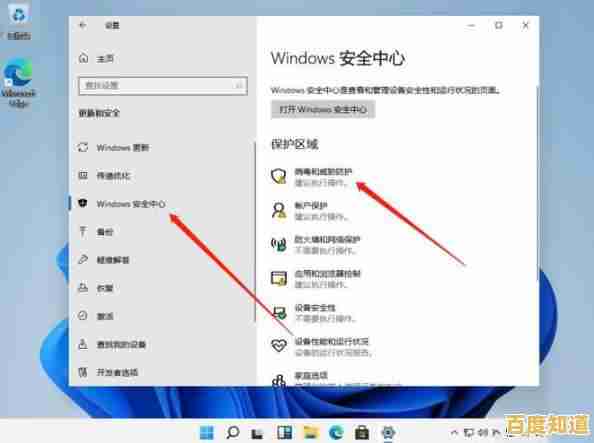
个人吐槽时间:其实微软也知道大家有关闭的需求,所以设计得不算太难找,但我就纳闷了,它为啥不在你第一次运行被拦截的程序时,直接给个醒目的“临时关闭10分钟”按钮呢?非让人一层层挖进去,这种设计思路啊,就跟把急救箱藏在衣柜最底层还上了锁似的,不够人性化。
重要的事说三遍:关防火墙有风险!有风险!有风险!特别是连公共WiFi的时候,简直等于在黑客面前裸奔,我自己的习惯是,用完需要关闭防火墙的软件后,立刻回去重新打开,有时候忘了,第二天看到防火墙还关着,心里就咯噔一下,赶紧手忙脚乱去开启,跟做贼似的。
哦对了,还有个邪道方法——直接禁用防火墙服务,在任务管理器服务那页找“Windows Defender Firewall”,右键属性改成禁用,但这招太狠了,容易出幺蛾子,不推荐普通用户碰,我试过一次,结果系统更新后有些功能怪怪的,又灰溜溜改回来了。
吧,关防火墙是个临时手段,核心思路是“用完就开”,它就像一把伞,下雨天你嫌举着麻烦收了伞,但雨停了 总得再撑开,不然下次挨淋的就是自己,希望这点经验 能帮到被防火墙逼急的你。
本文由韦斌于2025-10-24发表在笙亿网络策划,如有疑问,请联系我们。
本文链接:http://biluo.xlisi.cn/wenda/61596.html